自サイトの死活監視にUptime Robotが便利、iOSのプッシュ通知も設定
2016/03/16
価値ある情報をユーザー視点で発信するブログ
2016/03/16
うちのブログはよく落ちるので、死活監視が必要と思いつつ、別鯖が必要になるためそのままにしていたのですが、Uptime Robotという死活監視サービスを見知ったので一応書いておきます。
Free Website Uptime Monitoring – Uptime Robot  |
登録したサイト等を5分ごとに死活監視。異常があれば通知してくれるというものです。
このブログの死活監視を設定します。
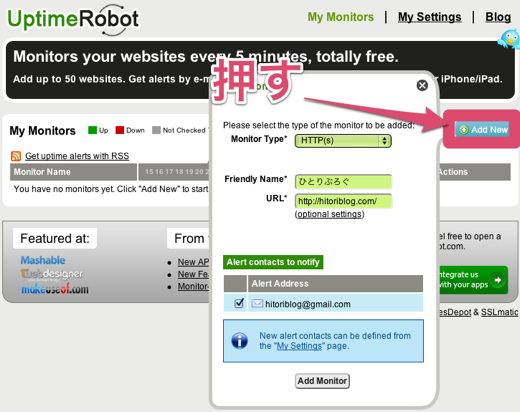
一番下の「Add Monitor」を押して完了。
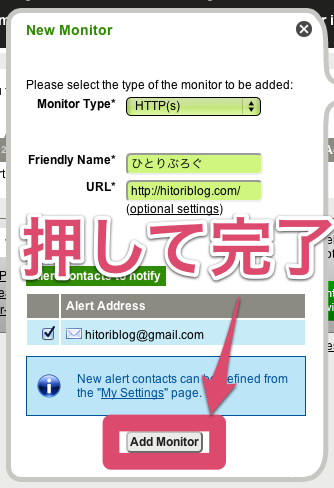
これで、もしブログが落ちたらメールが飛んでくるはずです。(続きは[Read More]から)
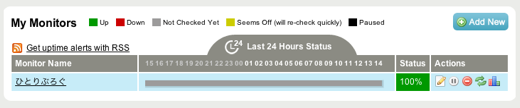
「My Settings」から、メール以外の通知方法を追加できます。
とりあえずBoxcar経由での通知も、一応設定しておきます。
 Boxcar
Boxcar 
カテゴリ: ソーシャルネットワーキング
価格: 無料
「(+)iOS Push」ボタンを押し、下に表示される登録用のエリアの「Boxcar E-mail*」に、Boxcarのログインに使用しているメールアドレスを入力し、「Add」ボタンを押す。
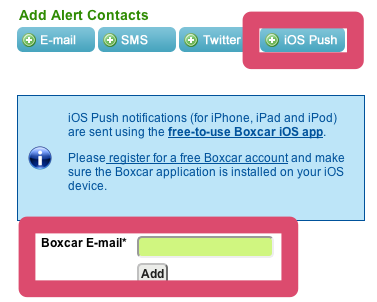
絶対に勘違いするのですが、入力するのはBoxcarに通知させる「hoge@push.boxcar.io」ではありません。
「My Monitors」に戻って編集ボタンを押し、編集モードへ。
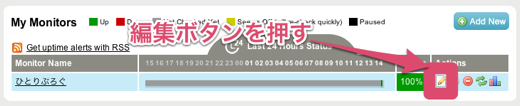
「Alert contacts to notify」の欄に増えたBoxcarのエントリの頭にあるチェックボックスをオン、「Edit Monitor」ボタンを押して登録完了。
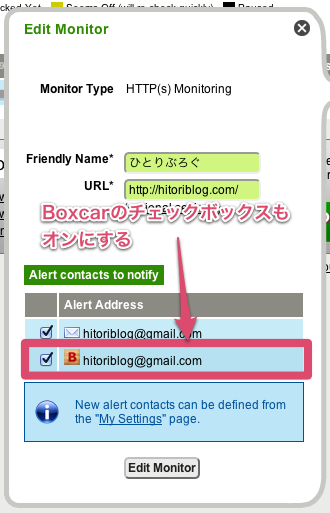
今度はiOS側。Boxcarの「Add a Service」から「Uptime Robot」を選択。音色などを選んだ後、「Save」ボタンを押して終了。アカウントの設定が無くて面食らいますが、さきほどのUptime Robot側の設定で紐づけられるようです。
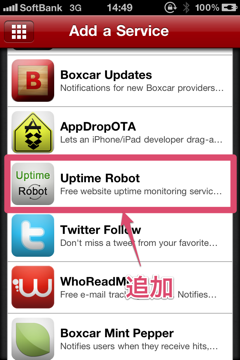
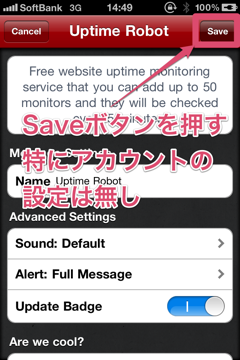
まあ、Boxcar自体にUptime Robotが必要な感じですから、特にクリティカルなこの用途においては果たしてどんなもんかというところです。
Gmail+Push for Gmailを数年使ってきており、通知が早く、そして安定しています。
Boxcarによる通知は不要といえば不要なんですが、鯖落ちという非常事態にチリーン、シャリーン、スコーンと賑やかに通知されるのはそれはそれでよし。
 Push for Gmail
Push for Gmail 
カテゴリ: 仕事効率化
価格: ¥170
通知の実績を評価した後に、鯖の再起動も自動化したいですね。それを仕込むためには別鯖が必要になるので、それをやり始めると、そもそもUptime Robotもいらないってことになってしまいますが。
実際にサーバが落ちました。しっかり通知が来ました。BoxcarとPush for Gmailはほぼ同時に到着。
サーバを再起動して復旧したら、今度は復旧を知らせる通知が届きました。
復旧の通知のときには、どれぐらいの間サーバが落ちていたのか教えてくれました。
moyashi愛用バックライト付きiPhone 4/4S用ケース一体型キーボード